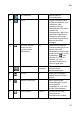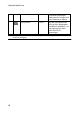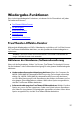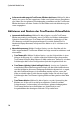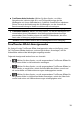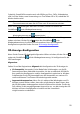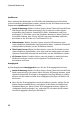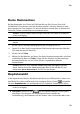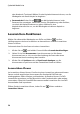Operation Manual
24
CyberLink M edia Suite
dem Notebook-Touchpad. Wählen Sie eine Kapitelminiaturansicht aus, um die
Wiedergabe mit diesem Kapitel zu beginnen.
Rasteransicht: Klicken Sie auf , um die Kapitelminiaturen in der
Rasteransicht anzuzeigen. Verwenden Sie eine Fernbedienung oder die Maus,
um durch die Kapitelminiaturen zu gehen. Wählen Sie eine
Kapitelminiaturansicht aus, um die Wiedergabe mit diesem Kapitel zu
beginnen.
Lesezeichen-Funktionen
Wählen Sie während der Wiedergabe von DVDs und Videos , um Ihre
Lieblingsszenen mit einem Lesezeichen zu kennzeichnen und den Lesezeichen-
Viewer zu öffnen.
So kennzeichnen Sie eine Szene mit einem Lesezeichen:
1. Klicken Sie auf , und wählen Sie anschließend Lesezeichen hinzufügen..
2. Geben Sie im Feld Kommentare einen Kommentar ein. Bei diesem
Kommentar kann es sich um eine Beschreibung der Szene oder einen
Kommentar/eine Anmerkung dazu handeln.
3. Klicken Sie auf Speichern oder auf Speichern & Anzeigen, um die
Kommentare zu speichern und den Lesezeichen-Viewer zu öffnen.
Lesezeichen-Viewer
Im Lesezeichen-Viewer können Sie alle mit einem Lesezeichen gekennzeichneten
Szenen und die zugehörigen Kommentare für die aktuelle DVD oder das
wiedergegebene Video anzeigen und bearbeiten. Außerdem können Sie DVD-
Lesezeichen exportieren und auf MoovieLive oder Facebook teilen oder weitere,
von anderen CyberLink PowerDVD-Benutzern erstellte Lesezeichen für eine DVD
herunterladen und importieren.
Öffnen Sie den Lesezeichen-Viewer, indem Sie auf klicken und dann
Lesezeichen-Viewer.